Cómo enviar por WhatsApp las notas de voz que grabas con la ‘app’ oficial de iPhone
Envía tus audios solo cuando estés seguros de que han quedado bien.

Las notas de voz son uno de los contenidos más transmitidos a través de WhatsApp y, aunque son sencillos de grabar, no están exentos de que podamos cometer fallos al compartir algo que no nos gusta o que no es lo más conveniente para mantener la paz del chat. Así que nada como utilizar una app realmente enfocada a grabar de la mejor forma cualquier conversación o nota de voz.
Esa aplicación la tenéis de maneras nativa en vuestro iPhone y se llama "notas de voz" y está pensada para guardar conversaciones de larga duración. Podéis crear si queréis una pequeña nota de audio, pero es mucho más útil como forma de registrar lo ocurrido durante una charla con alguien relevante durante varios minutos: un familiar, un amigo, una conversación de trabajo... las opciones son infinitas.
Graba, almacena y comparte
Lo primero que debemos hacer es abrir la aplicación de las notas de voz, dejar el teléfono sobre una superficie lisa, o en la mano, y empezar a hablar. Una vez creada la nota de voz, o el archivo completo de una conversación, debemos darle al stop y aparecerá por defecto en la lista de charlas guardadas. Por regla general suele adquirir un nombre por defecto, que podemos cambiar cuando queramos, para tenerla bien localizada.
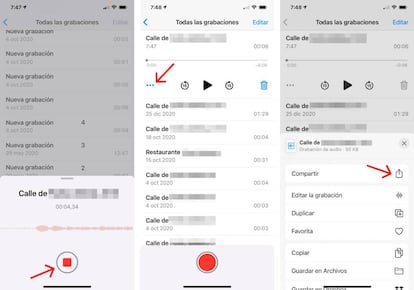
Una vez que la mantenemos ya almacenada, entonces tocamos sobre ella y pulsamos en los tres puntos horizontales que veréis en la parte inferior izquierda. Allí os aparecerá un menú con la función de "Compartir". La seleccionamos y nos llevará a un listado de las alternativas que tenemos para enviársela a otros usuarios, por ejemplo a través de la app de WhatsApp. Otra opción es elegir directamente alguno de los contactos que nos aparecen recomendados aunque si ninguno de ellos es con el que queremos compartir ese audio, entonces seleccionamos de forma general la aplicación de mensajería.
Una vez escogida, os aparecerá una última ventana donde podréis ver una previsualización del archivo de audio donde nos informan de la duración total y su peso en KB. Comprobad que estáis enviando la nota correcta y no otra porque en este paso se pierde el nombre del archivo original que traemos desde la aplicación de notas de voz. Si todo está bien, solo tenéis que pulsar en el botón de "Enviar" para que le llegue al contacto especificado, con una calidad de sonido más estable y, encima, con respaldo en iCloud por si en un futuro desaparece de la conversación de WhatsApp.